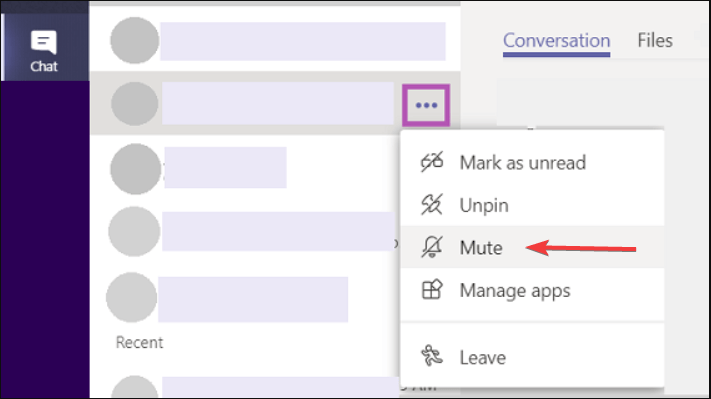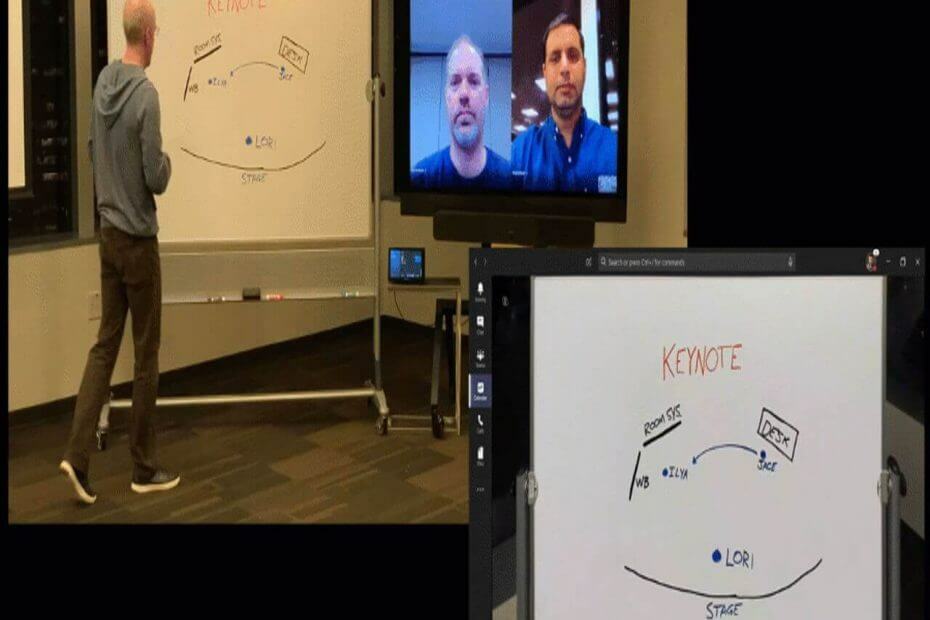- Jika Anda sedang mencari platform kolaborasi yang andal, intuitif, dan kaya fitur, Microsoft Teams adalah platform yang layak dipertimbangkan
- Kesalahan Tim Microsoft 'Ada yang tidak beres' adalah salah satu masalah masuk paling sering yang memengaruhi aplikasi
- Dapat cepat perbaiki gangguan Tim Microsot mengurangi waktu henti, yang sangat penting saat bekerja dari jarak jauh
- Mengunjungi Microsoft Teams Hub kami untuk panduan tambahan, tips dan trik

Perangkat lunak ini akan menjaga driver Anda tetap aktif dan berjalan, sehingga menjaga Anda tetap aman dari kesalahan umum komputer dan kegagalan perangkat keras. Periksa semua driver Anda sekarang dalam 3 langkah mudah:
- Unduh DriverFix (file unduhan terverifikasi).
- Klik Mulai Pindai untuk menemukan semua driver yang bermasalah.
- Klik Perbarui Driver untuk mendapatkan versi baru dan menghindari kegagalan fungsi sistem.
- DriverFix telah diunduh oleh 0 pembaca bulan ini.
Sejak Microsoft memperkenalkan
Microsoft Teams sebagai pengganti Skype Enterprise, bagian Office365 ini sebagian besar menimbulkan reaksi positif. Namun, aplikasi tempat kerja berbasis obrolan yang dirancang dengan baik ini memiliki masalah.Salah satunya mudah dikenali dan cukup umum. Yaitu, pengguna yang mencoba masuk menemukan pesan kesalahan yang memberi tahu mereka bahwa ada sesuatu yang salah. Tentu saja, mereka tidak dapat masuk.
Ini awalnya terlihat seperti jalan memutar kecil, tetapi pada kenyataannya, ini adalah masalah yang cukup kompleks. Kami memiliki dua kemungkinan solusi untuk masalah ini, jadi pastikan untuk terus membaca.
Apa yang harus dilakukan jika Microsoft Teams tidak dapat dimuat
- Pastikan Anda menggunakan alamat email yang benar
- Sesuaikan kredensial
1. Pastikan Anda menggunakan alamat email yang benar
Pertama, kami meminta Anda untuk mengonfirmasi kredensial login Anda. Pastikan untuk menggunakan secara eksklusif alamat email yang terkait dengan Microsoft Teams.
Selain itu, coba masuk beberapa kali, karena beberapa pengguna yang gigih menyelesaikan masalah dengan cara itu. Coba mulai ulang aplikasi beberapa kali juga.
Jika Anda masih terjebak dengan masalah yang dihadapi, pastikan untuk pindah ke langkah tambahan.
2. Sesuaikan kredensial
Berkat satu pengguna yang berpengalaman, kami mendapatkan solusi yang mungkin untuk masalah tersebut dan ini menyangkut Kredensial Windows. Yaitu, mungkin ada kesalahan yang dipaksakan sendiri yang tersembunyi di dalam Kredensial Windows, tempat Windows menyimpan semua kata sandi dan kredensial masuk.
Oleh karena itu, untuk mengatasi masalah ini, Anda harus menghapus masukan kredensial Tim terbaru yang telah disimpan Windows, dan coba lagi.
Berikut cara melakukannya:
- Di bilah Pencarian Windows, ketik Kontrol, dan buka Panel kendali.
- Dari tampilan Kategori, buka Akun Pengguna.
- Buka Manajer Kredensial.

- Pilih Kredensial Windows.

- Di bawah bagian "Kredensial umum", temukan msteams_adalsso/adal_context_segments.
- Klik kanan dan hapus kredensial umum ini. Ingatlah bahwa Anda memerlukan izin administratif untuk melakukannya.
- Mulai ulang PC Anda.
Setelah itu, Anda seharusnya dapat masuk ke Teams tanpa masalah apa pun. Selain itu, Anda dapat mencoba masuk ke versi web aplikasi dan menghindari aplikasi desktop.
Itu bukan solusi tetapi ini adalah solusi opsional yang, setidaknya, memungkinkan Anda untuk menggunakan Microsoft Teams.
Atau, Anda dapat beralih ke perangkat lunak kolaborasi yang berbeda. Untuk informasi lebih lanjut tentang alat kolaborasi terbaik untuk Windows 10, Anda dapat melihat panduan mendalam ini.
Itu harus melakukannya. Jika Anda memiliki pertanyaan atau saran mengenai masalah yang dihadapi, pastikan untuk memberi tahu kami di bagian komentar di bawah.
Pertanyaan yang Sering Diajukan
Kredensial Microsoft Teams disimpan di Manajer Kredensial. Pengguna dapat mengaksesnya melalui Control Panel.
Penginstal Microsoft Teams terletak di alamat berikut ini: %userprofile%AppDataLocalMicrosoftTeams folder. Penginstal diluncurkan secara otomatis ketika pengguna baru masuk ke komputer.
Microsoft Teams tersedia sebagai aplikasi yang berdiri sendiri untuk Android dan iOS. Untuk mengakses daftar fitur lengkap, Anda memerlukan langganan Office 365 berbayar.